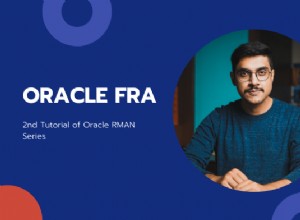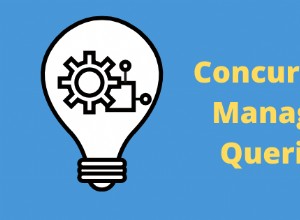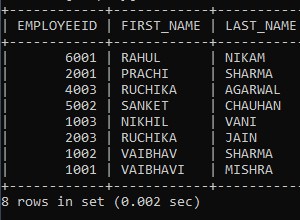phpMyAdmin adalah sebuah aplikasi untuk manajemen database MySQL. Dengan itu Anda dapat membuat, mengubah, menjatuhkan, menghapus, mengimpor dan mengekspor tabel database MySQL. Anda juga dapat menjalankan kueri MySQL, mengoptimalkan, memperbaiki dan memeriksa tabel, mengubah susunan.
CATATAN: Pastikan database yang ingin Anda kelola sudah dibuat di menu Database MySQL.
phpMyAdmin menu yang terletak di cPanel>> Database bagian.
untuk tema cPanel paper_lantern:
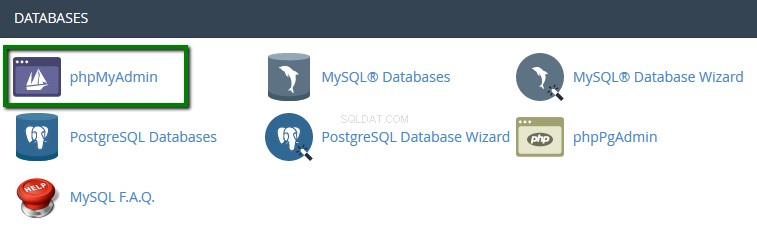
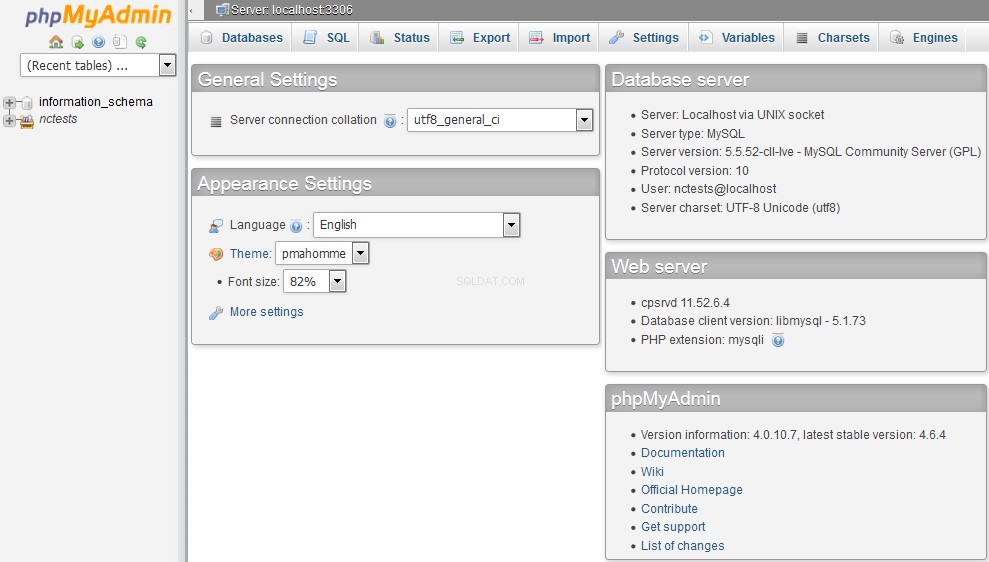
untuk tema cPanel x3:
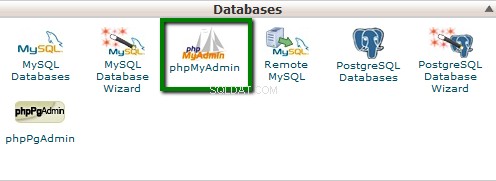
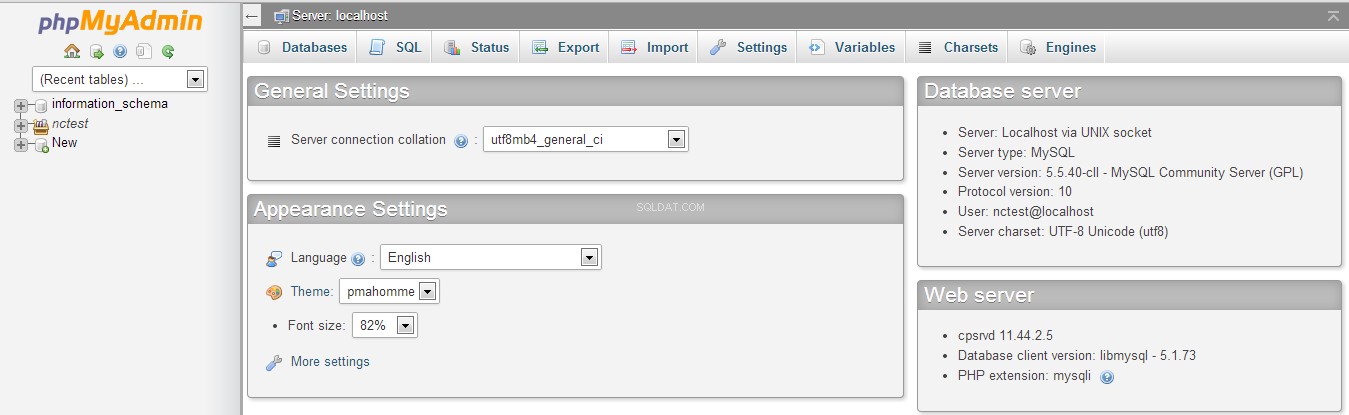
Untuk akses cepat ke phpMyAdmin , Anda dapat menggunakan Pintasan cPanel kami di akun Namecheap.
Mari kita lihat tab yang paling banyak digunakan.
Database
Tab Databases mencantumkan semua database yang dapat dikelola melalui pengguna cPanel.
Jika Anda mengaktifkan statistik untuk database, Anda akan melihat tabel dengan susunan yang digunakan, jumlah tabel dan baris, ukuran data dan indeks, ukuran total dan overhead.
SQL
Di tab ini Anda dapat menjalankan kueri SQL dengan memasukkan seluruh kode kueri SQL atau mendefinisikan parameter kueri secara manual.
Perlu diingat bahwa tab ini peka konteks, yang berarti bahwa tergantung pada apa yang Anda lihat, target kueri SQL Anda mungkin berbeda, misalnya, jika Anda berada di halaman beranda phpMyAdmin dan melakukan tidak memiliki basis data yang dipilih, jika Anda mengklik tab SQL, setiap kueri yang Anda jalankan akan diterapkan ke server keseluruhan (atau akun hosting jika di hosting bersama).
Ekspor
Tab Ekspor memungkinkan Anda untuk mengekspor konten tabel database dalam format yang berbeda – CSV, SQL, PDF, Microsoft Excel, Microsoft Word, XML, dll. Anda dapat memilih semua tabel database atau memilih yang spesifik yang.
Tab ini juga peka konteks - Anda dapat mengekspor semua database atau satu database/tabel.
Impor
Tab Impor memungkinkan Anda mengimpor tabel database dari file yang disimpan di komputer lokal Anda.
CATATAN: Anda hanya dapat mengimpor database di bawah 1 GB. Jika cadangan basis data Anda lebih besar dari ini, Anda perlu mengimpornya melalui SSH.
Pengelolaan Basis Data
Buka Database tab dan klik database yang ingin Anda kelola:
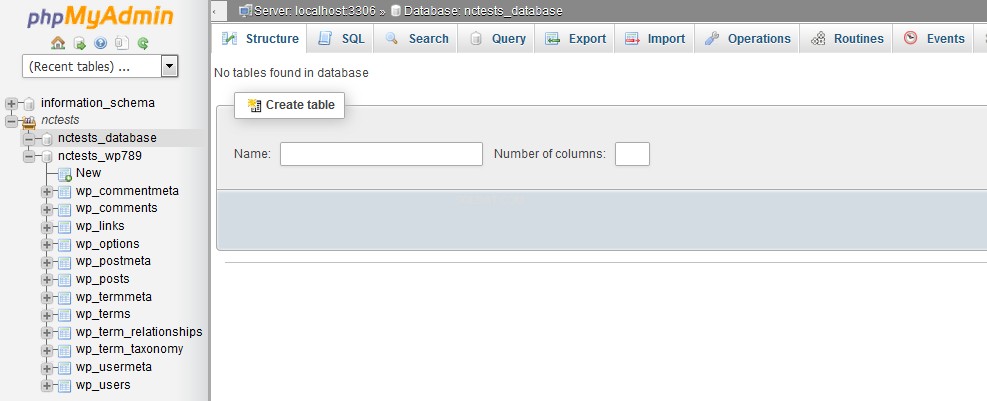
Kemudian buat tabel:
1. Masukkan nama tabel Anda di bidang Nama
2. Masukkan jumlah kolom di bidang Jumlah Kolom
3. Klik Pergi untuk melanjutkan ke layar berikutnya
4. Tentukan kolom dengan memberikan informasi berikut:
4.1. Nama
4.2. Pilih Jenis data untuk kolom. Beberapa tipe umum meliputi:
- INT =Integer (angka tanpa titik desimal)
- CHAR =Karakter (teks hingga panjang tertentu)
- VARCHAR =Karakter Panjang Variabel (tidak memiliki lebar tetap)
- TEXT =untuk menyimpan teks dalam jumlah besar
- DATE =hanya untuk tanggal
- DATETIME =hanya untuk format tanggal dan waktu.
4.4. Kolom lainnya bersifat opsional.
5. Klik Simpan setelah Anda selesai.
Tindakan yang mungkin dapat Anda lakukan ke tabel yang dipilih adalah:Jelajahi, Struktur, Cari, Sisipkan, Kosongkan, dan Jatuhkan:
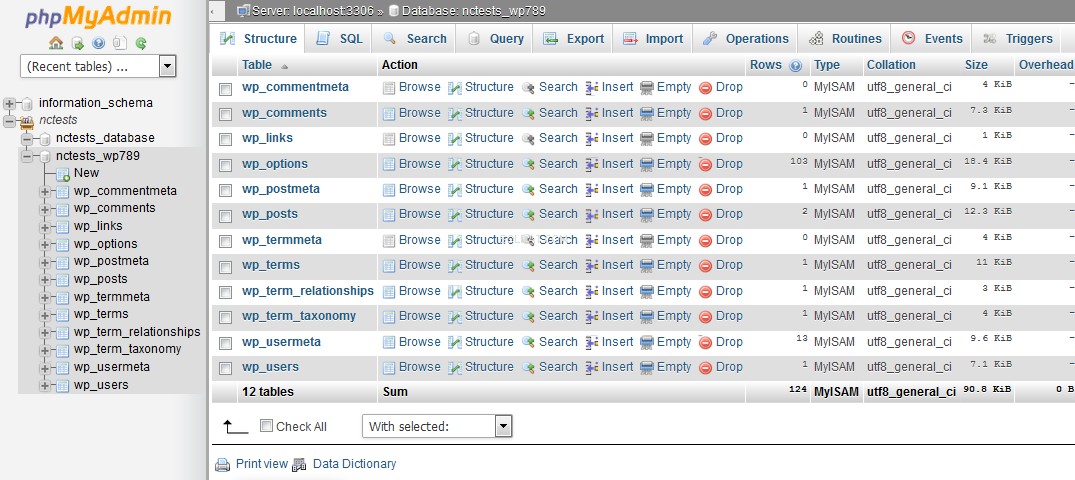
Jelajahi
Hanya tabel dengan record yang ada yang dapat diakses. Setelah Anda mengklik ikon Browse, jendela baru dengan daftar catatan akan terbuka. Anda dapat mengedit catatan yang dipilih dengan mengklik ikon Pena. Anda akan melihat struktur record dan akan dapat mengubah nilai record.
Struktur
Layar Struktur menampilkan struktur tabel database. Ini menunjukkan kepada Anda nama bidang, jenisnya, susunan, atribut, informasi tambahan, nilai default dan apakah nilai bidang bisa NULL.
Telusuri
Melalui tindakan Penelusuran, Anda dapat membuat kueri penelusuran untuk tabel yang dipilih. Anda dapat menulis klausa WHERE, atau menggunakan fungsionalitas "kueri berdasarkan contoh". Anda harus mengklik tombol Go tombol untuk menjalankan kueri.
Sisipkan
Menggunakan Sisipkan tindakan Anda dapat menyisipkan catatan dalam tabel database Anda. Setelah Anda mengisi nilai yang sesuai, klik tombol Go tombol dan catatan baru akan dimasukkan.
Kosong
Yang Kosong action memungkinkan Anda mengosongkan tabel database, menghapus data, dan menjaga tabel kosong.
Lepas
Melalui Drop tindakan Anda dapat menghapus seluruh tabel dan semua catatan yang disimpan di dalamnya.
Itu dia!
Butuh bantuan? Hubungi HelpDesk kami